Créer une banque de données NFS 4.1 sous VMware vSphere 6.7
- VMware
- VMware vCenter Server (VCSA), VMware vSphere
- 19 septembre 2024 à 10:44
-

- 2/3
7. Créer un partage NFS 4.1 sous Windows Server 2016
Pour ce tutoriel, nous avons ajouté un disque dur de 500 Go à notre serveur NFS.

Dans la section "Partages", cliquez sur : Tâches -> Nouveau partage.
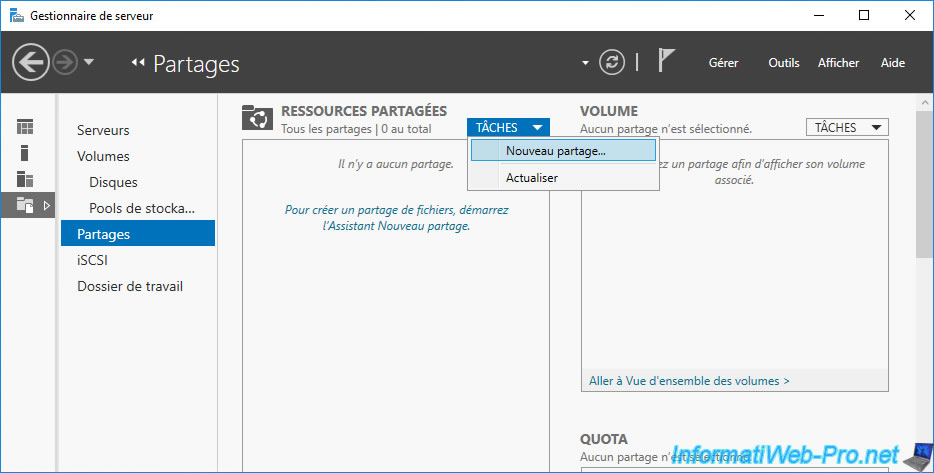
Dans l'assistant "Nouveau partage" qui s'affiche, sélectionnez "Partage NFS - Rapide" et cliquez sur Suivant.
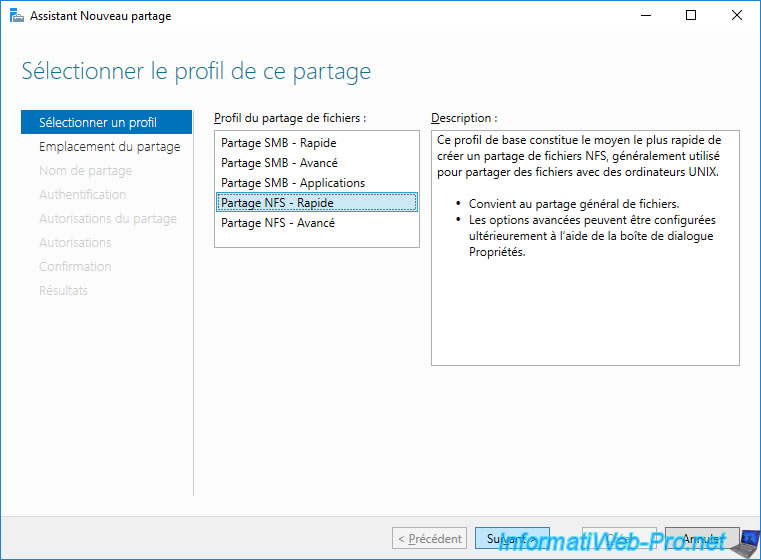
Sélectionnez le volume souhaité (dans notre cas : le volume "D").
Note : pour utiliser un dossier au lieu d'un volume (partition), sélectionnez "Tapez un chemin personnalisé" et cliquez sur "Parcourir" pour sélectionner le dossier souhaité.
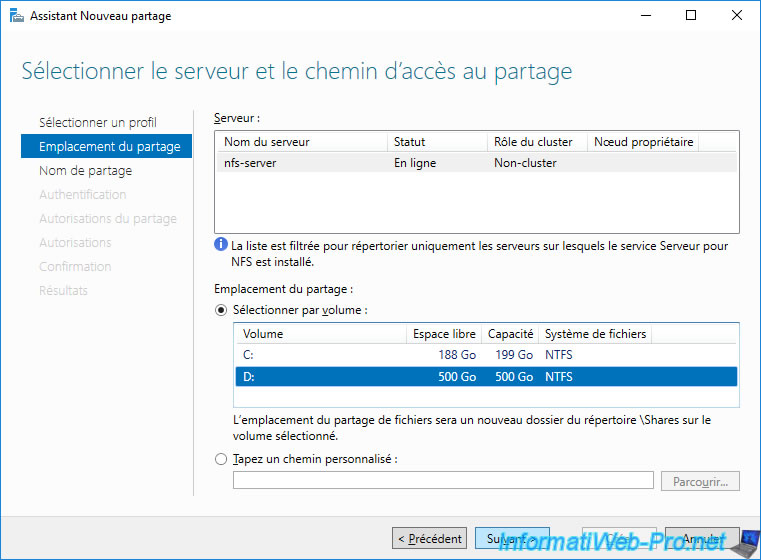
Indiquez un nom pour votre partage NFS.
Note : si vous avez sélectionné un volume (partition) à l'étape précédent, un dossier "Shares" sera créé automatiquement à sa racine et un sous-dossier sera créé dans celui-ci avec le nom du partage indiqué à cette étape-ci.
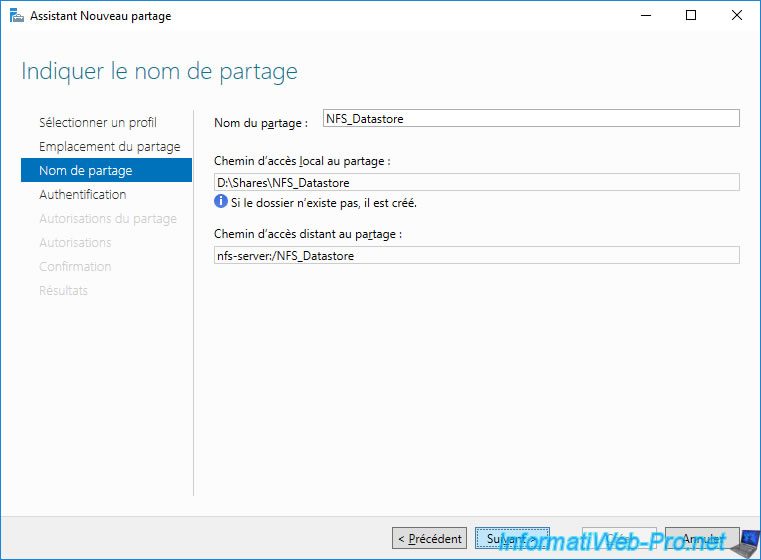
Comme indiqué précédemment, le NFS 4.1 permet d'utiliser l'authentification Kerberos. Ce qui n'était pas le cas avant avec le NFS 3.
Pour créer un partage NFS 4.1 sous Windows Server, vous devez donc activer les authentifications Kerberos v5 disponibles à l'étape "Spécifier les méthodes d'authentification" :
- Authentification Kerberos v5 [Krb5]
- Authentification Kerberos v5 et intégrité (Krb5i)
- Authentification Kerberos v5 et confidentialité (Krb5p)
Notez que VMware vSphere 6.7 ne propose que les 2 premières options (krb5 et krb5i) lors de la création d'une banque de données NFS 4.1.
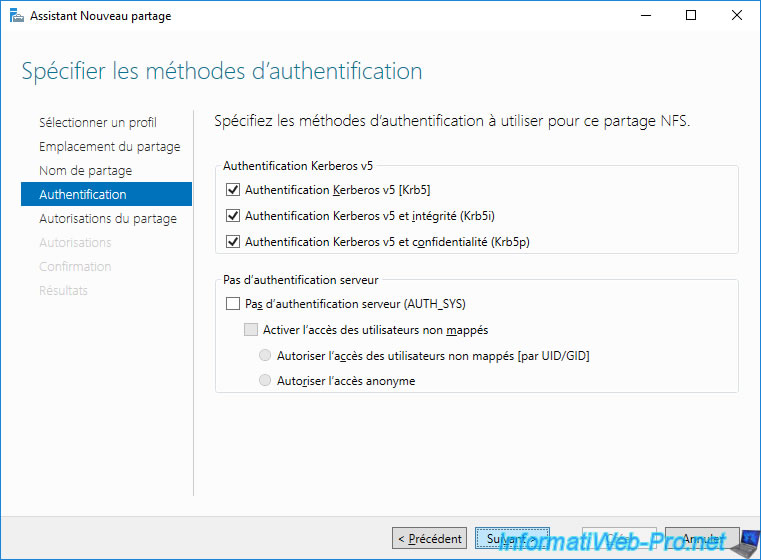
Pour que votre hôte VMware ESXi puisse se connecter à votre serveur NFS pour accéder à ce partage NFS, il est nécessaire que vous autorisiez son adresse IP.
En effet, par défaut, tous les accès sont refusés.
Pour cela, à l'étape "Indiquer les autorisations du partage", cliquez sur Ajouter.
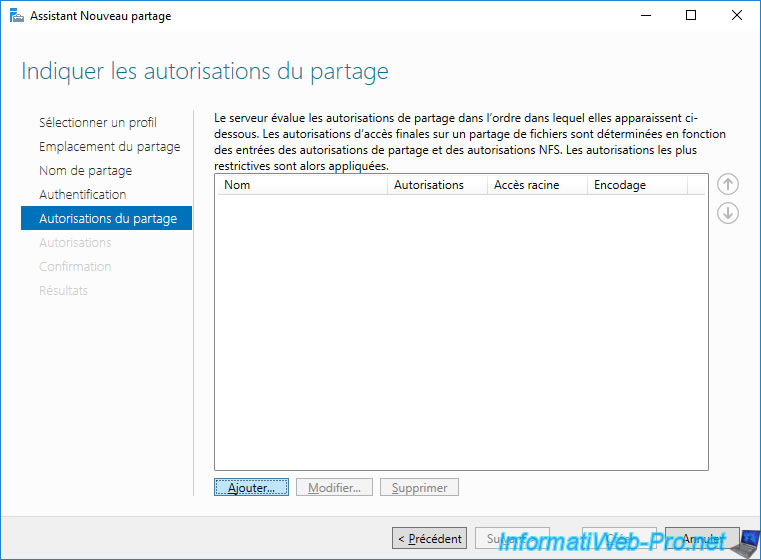
Dans la fenêtre "Ajouter les autorisations" qui apparait, sélectionnez "Hôte" et indiquez l'adresse IP de votre hôte VMware ESXi.
Ensuite, sélectionnez "Autorisations du partage : Lecture / Ecriture" et cliquez sur : Ajouter.
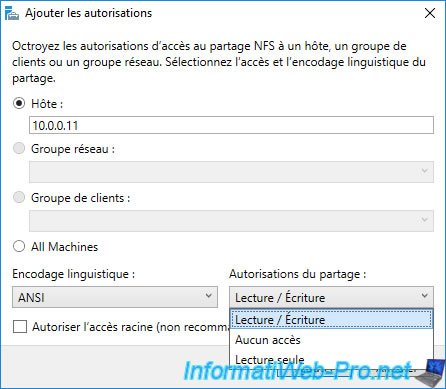
Ajoutez également l'adresse IP des autres hôtes sur lesquels vous souhaitez ajouter la même banque de données NFS (depuis le même partage NFS).
Ensuite, cliquez sur : Suivant.
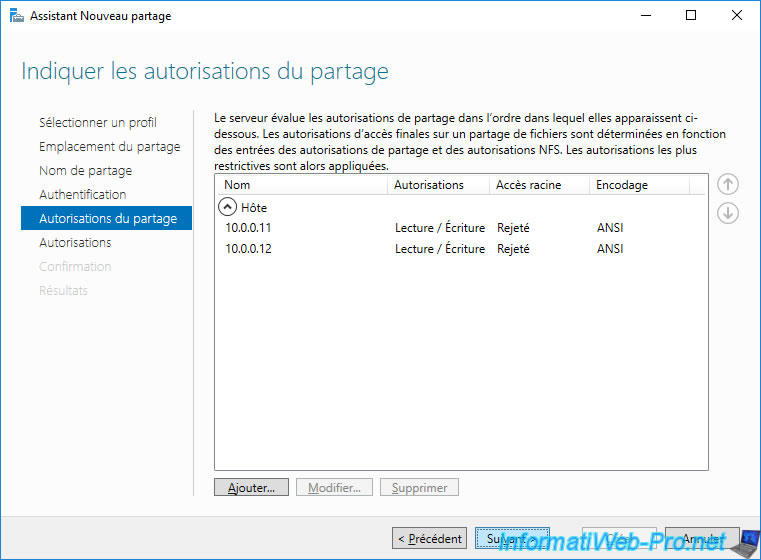
Pour que vous puissiez gérer les fichiers de ce partage NFS depuis votre hôte VMware ESXi, vous devez ajouter l'utilisateur indiqué précédemment dans la section "Informations d'identification NFS Kerberos".
Pour cela, cliquez sur : Personnaliser les autorisations.
Notez que les autorisations affichées ici sont les autorisations NTFS définies par défaut pour le dossier sélectionné précédemment pour la création de ce partage NFS.
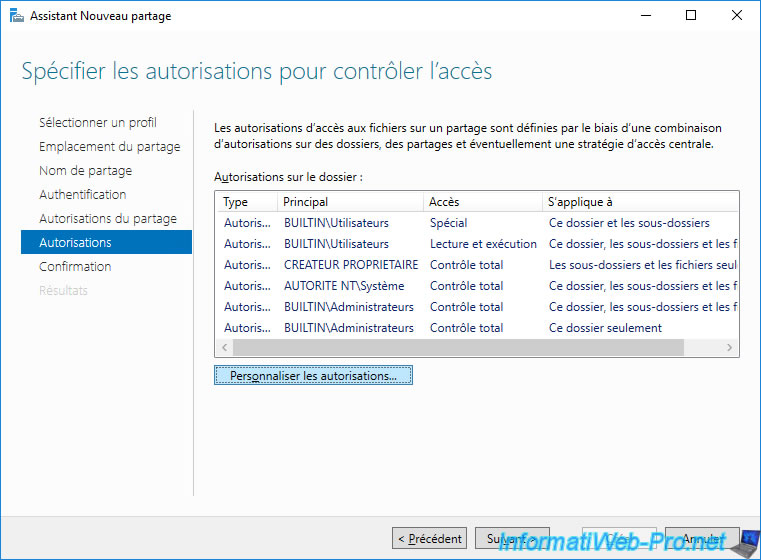
Dans la fenêtre "Paramètres de sécurité avancés pour [nom du partage NFS]" qui s'affiche, cliquez sur Ajouter.
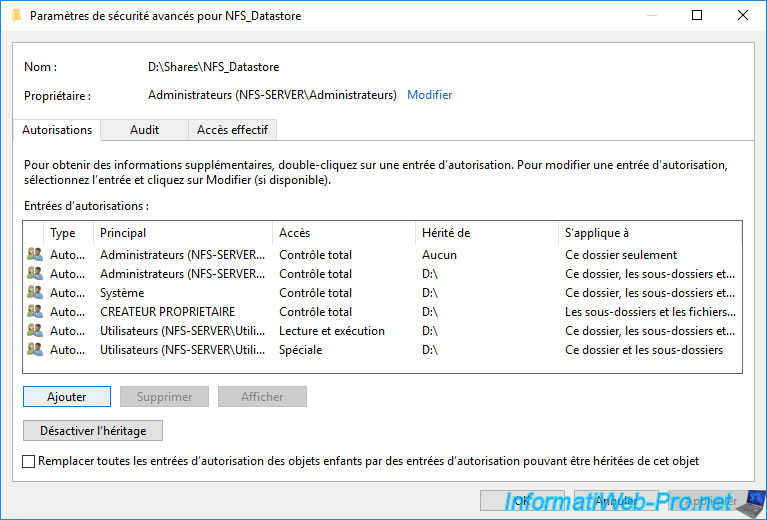
Dans la fenêtre "Sélectionnez un principal" qui s'affiche, cliquez sur : Sélectionnez un principal.
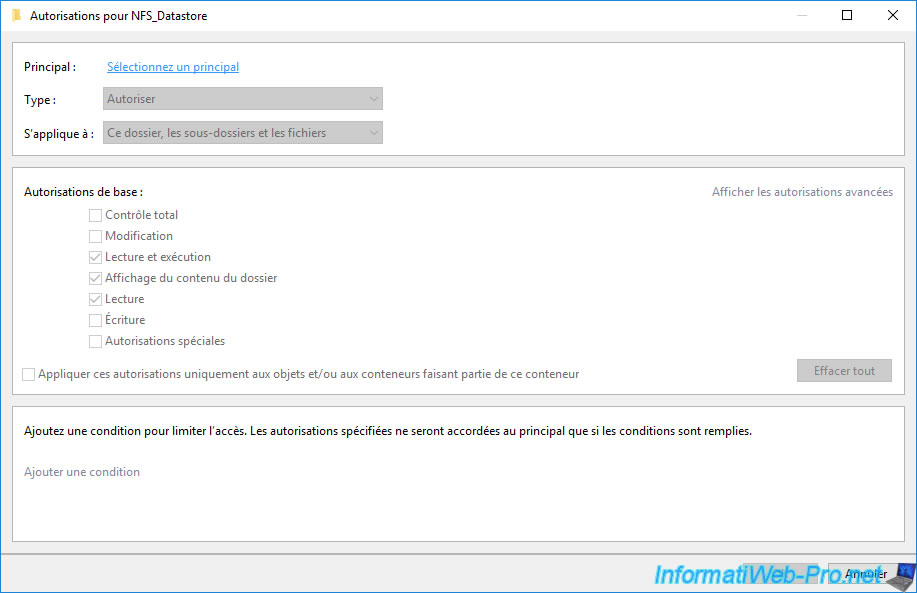
Indiquez le nom de l'utilisateur Active Directory utilisé pour l'authentification NFS Kerberos depuis votre hôte VMware ESXi et cliquez sur OK.
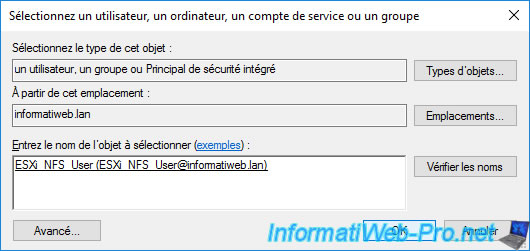
Accordez-lui l'autorisation "Contrôle total" et cliquez sur OK.
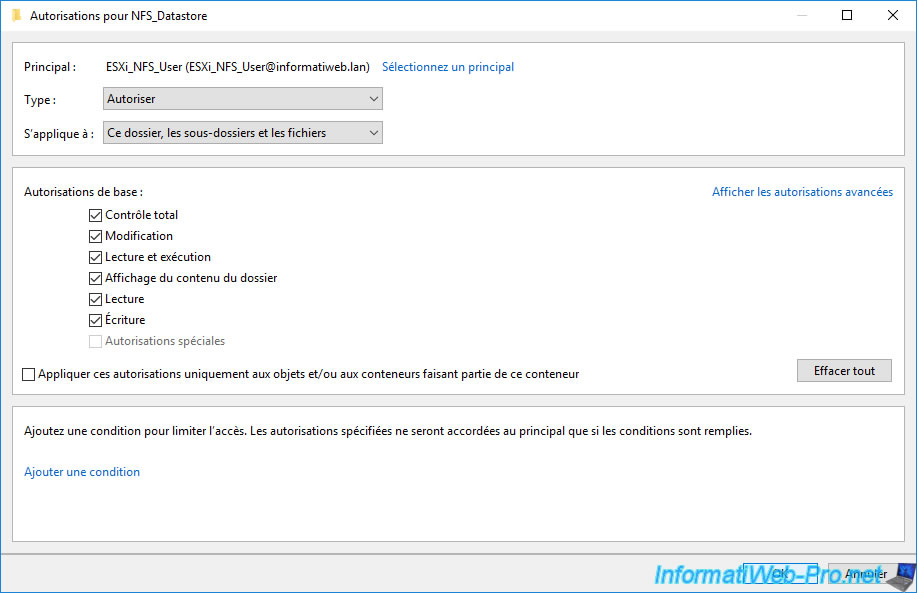
L'utilisateur souhaité apparait dans la liste.
Cliquez sur OK.
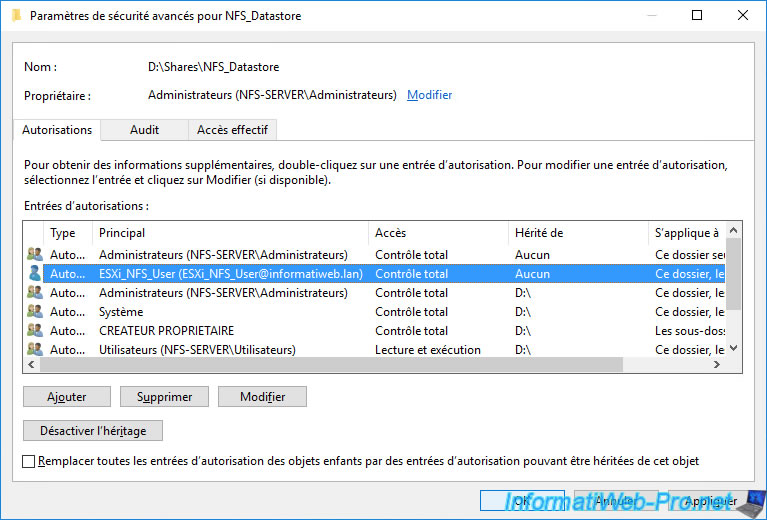
L'utilisateur souhaité apparait à nouveau dans la liste.
Cliquez sur Suivant.
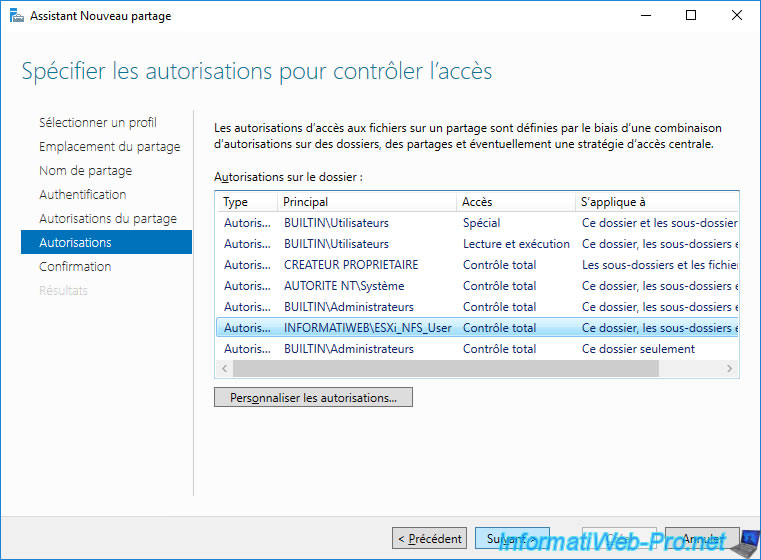
Un résumé de la configuration de votre partage NFS apparait.
Cliquez sur Créer.
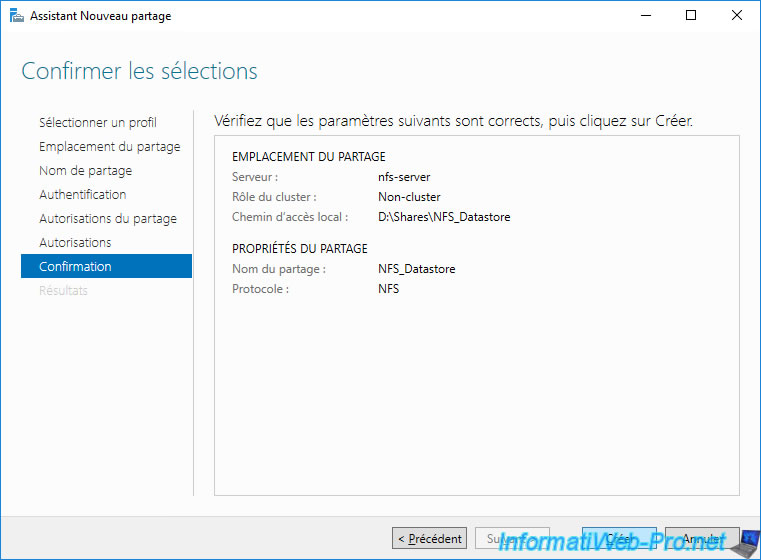
Cliquez sur Fermer.
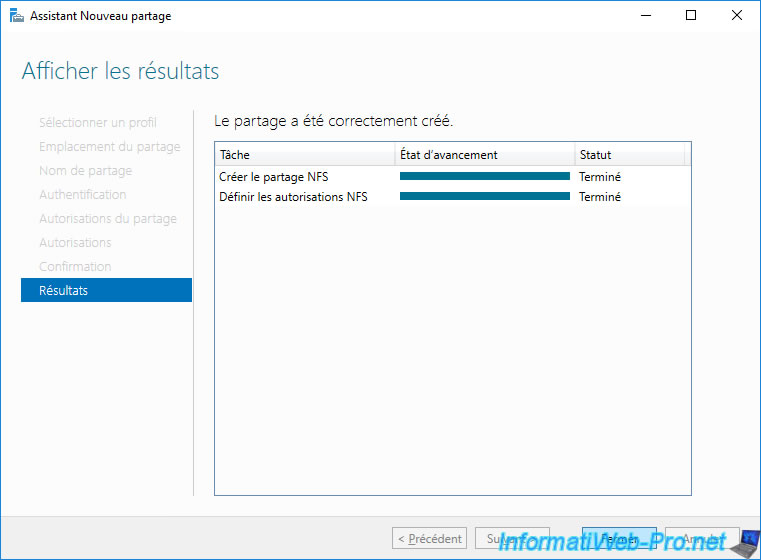
Le partage NFS souhaité apparait.
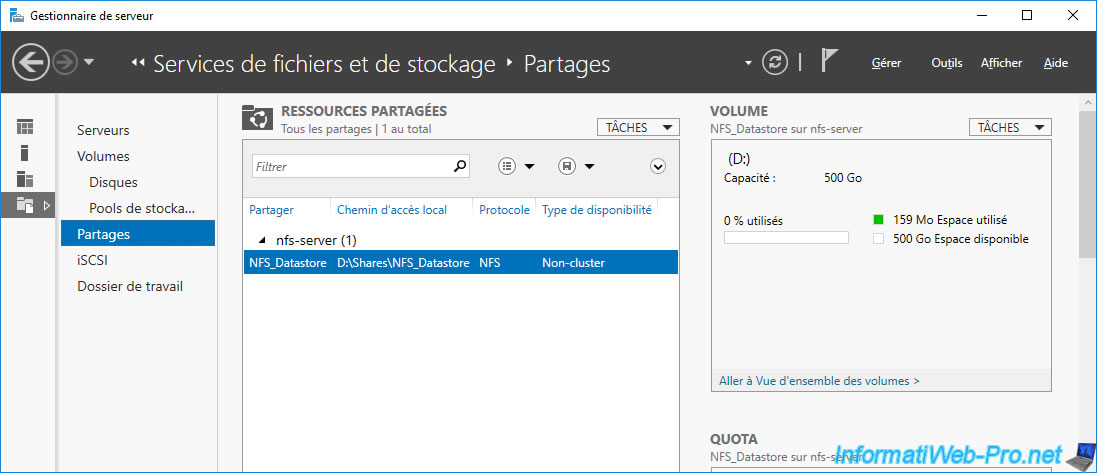
Partager ce tutoriel
A voir également
-

VMware 9/11/2022
VMware ESXi 6.7 - Virtualiser Hyper-V (virtualisation imbriquée)
-

VMware 19/2/2025
VMware vSphere 6.7 - Créer un cluster et activer le mode EVC
-

VMware 24/5/2024
VMware vSphere 6.7 - Export et import de VMs avec VMware Workstation Pro
-

VMware 31/1/2025
VMware vSphere 6.7 - Surveiller VCSA et ESXi via SNMP

Pas de commentaire